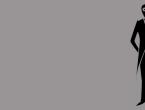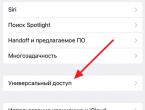Как закрыть антивирус dr web. Как отключить «Доктор Веб» на время или полностью. Временное отключение программы
Как известно, антивирусные программы зачастую выдают предупреждения, которые пользователю могут показаться необоснованными. Дело в том, что их принцип работы связан с определением даже минимальных угроз системе безопасности, хотя в некоторых случаях они таковыми и не являются. Иногда даже необходимые для установки программы и приложения воспринимаются как нежелательное программное обеспечение. И антивирус Dr. Web («Доктор Веб») не исключение.
Почему требуется отключение антивируса
Рассмотрим, как отключить «Доктор Веб», и почему это может потребоваться. Среди наиболее распространенных ситуаций можно выделить переадресацию или переходы на сайты в Интернете, которые несут потенциальную угрозу, и определение антивирусом приложений, классифицируемых как опасное или нежелательное ПО.
В первом случае все понятно. Действительно, сайт может содержать некоторые вредоносные коды или ссылки, которые активируются в момент перехода. С другой стороны, антивирус сначала сканирует содержимое ресурса, после чего определяет его уже не как потенциально опасное, а содержащее нежелательные с его точки зрения программы и компоненты, доступные для загрузки.
То же самое наблюдается при загрузке или установке некоторых программ или игр, причем это касается так называемых взломанных лицензионных версий. Естественно, сами взломщики официального ПО особо «не заморачиваются» по поводу названий файлов активации, так что в нелегальных дистрибутивах нередко можно встретить файлы с названиями типа Crack.exe, KeyGen.exe и т. д.

Понятно, что антивирус справедливо полагает, что такие файлы могут содержать угрозу системе или нежелательны для установки, ведь он неспособен распознавать, для какого именно приложения они предназначены. Вот тут-то и пригодится знание того, как отключить «Доктор Веб».
Отключение Dr. Web на время
В случаях, описанных выше, самым простым решением проблемы является не полная, а частичная остановка соответствующих служб. Как временно отключить «Доктор Веб»? Нет ничего проще.
Для начала в системном трее нужно нажать на иконку программы (ПКМ, правый клик мыши), после чего в появившемся меню (в зависимости от версии продукта) можно либо выбрать строку «Административный режим», и ответить утвердительно на разрешение изменений настроек, либо сразу перейти к строке SpIDer Guard. Именно этот компонент антивируса отвечает за отслеживание угроз в реальном времени.
В выпадающем меню присутствует команда «Отключить». Далее пользователю будет предложено ввести «капчу» (цифровой код) в специальное поле для подтверждения своих действий. Как уже понятно, для включения модуля нужно будет выполнить обратное действие.
Полное отключение автозагрузки
Теперь рассмотрим вопрос, как отключить антивирус «Доктор Веб» полностью. В настройках самой программы сделать это невозможно. Придется воспользоваться универсальным и проверенным способом - командой msconfig, которая вводится в поле меню «Выполнить» (кнопки Win + R).

В главном окне общих настроек выбирается параметр «Обычная загрузка». После этого на вкладках «Автозагрузка» и «Службы» нужно найти строки процессов, относящихся к работе антивируса, и просто поснимать галочки со всех полей. После применения новых настроек может быть предложено перезагрузить систему (к примеру, в Windows 7 при доступе с правами Администратора это не требуется).
Иногда стоит заглянуть на вкладку «Процессы». Там тоже нужно найти все процессы антивируса и отключить их. Но не стоит быть наивными и думать, что нашлось самое эффективное решение вопроса, как отключить «Доктор Веб». Ничего подобного. Некоторые фоновые службы антивируса все равно будут работать. Просто в настройках, даже с использование вышеуказанной команды, пользователь их просто не увидит.
Отключение дополнительных компонентов
Как отключить «Доктор Веб», мы разобрались. Иногда может потребоваться отключить некоторые дополнительные функции типа SpIDer Gate, SpiDer Mail или встроенный брэндмауэр. В принципе, такое отключение производится точно так же, как было описано ранее. Функцию самозащиты отключать не рекомендуется вообще.
Бывают случаи, когда необходимо отключить самозащиту антивируса Dr.Web. Для того чтобы отключить на время антивирус Dr.Web, необходимо произвести настройки в меню программы. Для чего вообще необходимо отключать антивирусы? Как отключить антивирус Dr web? Для этого не надо полностью отключать антивирусник, достаточно остановить сканер процессов.
Установить игру или программу с кейгеном, у вас тоже врятли получится, с включенным антивирусом. 2. В открывшемся окне, кликните по значку замка, тем самым мы разблокируем антивирус, для совершения каких либо действий. Как видите, отключить Dr.Web, оказалось проще простого. 3. После того, как мы открыли замок, в окне программы должна появится шестерёнка, нажав на которую, мы попадём в настройки антивируса Dr.Web.
После введения кода и нажатия кнопки Отключить Spider Guard антивирусная программа прекратит сканирование файлов компьютера в режиме реального времени. Отключать веб-антивирус SpIDer Gate не следует, так как в настоящий момент большое количество вредоносного ПО распространяется именно через инфицированные веб-сайты.
Доктор Веб» - российский производитель антивирусных средств защиты информации под маркой Dr.Web. Иногда во время работы антивирусного комплекса возникает необходимость его отключить. Чтобы правильно это сделать (т.е., без какого-либо вреда для безопасности операционной системы и самого антивируса), попробуйте проделать следующие несложные операции.
Настройка Антивируса Dr Web
Нажмите мышью на значок программы в трее (находится на виндовсовской панели задач в системном лотке, слева от часов и даты). Вам откроется основное функциональное меню антивируса. Отключить любую из мешающих на данный момент служб вы сможете, наведя на нее мышь и в новой открывшейся вкладке, выбрав опцию «Отключить». Подскажи, пожалуйста, как можно без программ удалить истекшие ключи/лицензии антивируса др.веб именно 10-й версии.
Также насколько помню есть бесплатная утилита, для полного удаления антивируса и паролей. Лицензия не поддерживает использование firewall - в настоящее время использование брандмауэра доступно только в продуктах Dr.Web Security Space, Антивирус Dr.Web и Dr.Web Бастион.
В открывшемся меню наведите курсор на строку Брандмауэр и в выпадающем списке выберите пункт Настройка. Запрещать все - доступ приложения в сеть будет заблокирован.
Всё просто, они блокируют работу многих сайтов, запрещают работу программ, таких как MediaGet. 3. В меню программы Dr.Web, выберите пункт «Компоненты защиты». 4. Здесь необходимо выключить все компоненты защиты, после нажать на значок замка, чтобы закрыть настройки. При появлении окна контроля учетных записей пользователей нажмите на кнопку «Да» и при необходимости введите пароль администратора.
Антивирусная защита Dr.Web позволяет информационным системам клиентов эффективно противостоять любым, даже неизвестным угрозам. Государственные сертификаты и награды, а также география пользователей Dr.Web свидетельствуют о высоком качестве продуктов, созданных талантливыми российскими программистами. Чтобы запустить защиту в реальном времени для файлов и процессов, снова щелкните правой кнопкой мыши на меню, но теперь вам нужен другой пункт «SpiderGuard» - включить.
После этого, вам придется безошибочно ввести капчу (используется в целях дополнительной безопасности!) и еще раз подтвердить отключение. Таким же образом, собственно говоря, эти модули и включаются. Чтобы до них добраться и выполнить эту задачу, необходимо последовательно осуществить следующие действия. В открывшейся вкладке перейдите в «свойства» (в самом низу). Выберите вкладку «ярлык» и нажмите «дополнительно».
Ранее в 9-й всё было просто и была инструкция, а теперь в инете ничего не нахожу. Кликаем по иконке и попадаем в первоначальное меню, где отражены все уровни защиты системы. Меню ведет к настройкам главных функций – подключению/отключению уровней защиты. Функция родительского контроля позволяет ограничивать доступ в Сеть, к отдельным файлам и папкам, а также время работы компьютера. Имеется возможность тонкой настройки и всех других компонентов защиты, при этом для антиспама и контролера трафика несложно задать исключения.
В настройках легко исключить проверку локальных файлов и папок, а также установленных программ и процессов системы. Годичная лицензия на один ПК и одно мобильное устройство обойдется в 1290 рублей. В этом режиме вам предоставляется возможность обучить брандмауэр реакции на попытки той или иной программы проявить сетевую активность. Откроется окно настроек правил для приложений. Если приложение присутствует в списке, то щелкните по нему правой клавишей мыши и в открывшемся контекстном меню выберите вариант «Изменить».
Способ отключения зависит конкретно от антивируса. Нажмите правой клавишей на на ярлык антивируса. Антивирус Касперского отключается аналогичным образом. Для предотвращения ошибочного или случайного отключения важного модуля защиты, появляется окно, в котором нужно ввести цифровой код для подтверждения намерения отключить антивирус. Доктор Веб» - один из немногих антивирусных вендоров в мире, владеющих собственными уникальными технологиями детектирования и лечения вредоносных программ.
Для чего нужно отключать антивирус Dr.Web? Он может блокировать сайты, запрещать работу программ-загрузчиков, блокировать установку приложений с кейгеном. Именно поэтому при выполнении действий, которые могут быть запрещены защитником, его стоит отключить на время.
Отключаем антивирус Dr.Web на время в Windows 7 и выше
Чтобы на время отключить защитника Dr.Web стоит выполнить следующие действия:
- На панели задач нажимаем на стрелочку и выбираем значок антивируса.
- После появится небольшое окошко. Нажимаем на значок замка, чтобы получить возможность выполнять какие-либо действия с антивирусом. Разрешаем вносить изменения.

- Выбираем «Компоненты защиты».

- Далее перетаскиваем ползунок в положение «Отключено» для всех компонентов защиты.

Антивирус отключен. Чтобы включить его обратно стоит для всех компонентов выставить значение «Включено».
Если же нужно отключить только брандмауэр, то в компонентах защиты перетягиваем ползунок в положение «Отключено» только для этого элемента.

Отключаем самозащиту Dr.Web
Чтобы отключить самозащиту антивируса Dr.Web стоит выполнить ряд несложных действий:
- Открываем настройки антивируса Доктор Веб.

- Откроется новое окно. В левом меню выбираем раздел «Основное».

- Далее из списка выбираем «Самозащита» и перетаскиваем ползунок в положение «Отключено».

- Самозащита отключена.
Полностью отключаем антивирус Dr.Web
Если вам необходимо навсегда отключить антивирус Доктор Веб стоит проделать все те же действия, что и в первом способе (временное отключение), а также отключить службу защитника. Для этого выполняем следующие действия:
- Жмём «Win+R» и вводим «msconfig».

- Откроется новое окно. Переходим во вкладку «Автозагрузка» и снимаем отметку с антивируса.

- После переходим во вкладку «Службы» и снимаем все отметки, которые касаются Dr.Web.
Только после отключения служб и всех компонентов антивирус будет неактивным.
О том, как отключить на время антивирусную программу смотрите в видео:
Современные антивирусы работают сложным образом, блокируя не только заведомо вредоносный код, но и потенциально опасные файлы. Это значит, что Доктор Веб будет блокировать даже те программы, поведение которых лишь похоже на опасное .
Для чего требуется отключать антивирус?
Сетевой брандмауэр dr.Web гораздо менее лояльно относится к файлам и процессам, чем брандмауэр от Windows. Как следствие, защита срабатывает гораздо чаще, чем этого действительно требует безопасность.
Доктор Веб может заблокировать следующие действия:
- Доступ к потенциально опасным веб-сайтам, при этом потенциально нести вред может всего одна или несколько страниц на ресурсе;
- Работу загрузчиков, установщиков, программ для изменения настроек операционной системы и другого ПО, поведение которого напоминает некоторые вирусы;
- Работу приложений с генераторами ключей и любого взломанного софта (в том числе любых программ, загруженных с торрентов и других сомнительных источников).
При активной работе с файлами в интернете такие ограничения очень сильно мешают. В качестве решения проблемы можно временно приостановить функционирование защиты или полностью отключить антивирус на нужный срок.
Как на время отключить dr.Web
Временная приостановка работы отличный способ избавиться от мешающей защиты брандмауэра dr.Web, но при этом не прекращать работу системы полностью. При необходимости достаточно возобновить работу программы, вместо того чтобы заново дожидаться запуска и проверки системы.
Важно: Настройки безопасности меняются только в административном режиме. Переключение между административным и пользовательским режимом возможно только при наличии прав администратора у пользователя ПК. Переключение производится в контекстном меню SpIDer Agent (значок антивируса), появляющемся при нажатии по нему на правую кнопку мыши.
Для отключения защиты на время требуется:

С этого момента антивирус работать не будет, хотя и продолжит оставаться запущенным. Для возобновления работы нужно переключить ползунки в обратное положение.
Какие компоненты защиты можно отключить?
Dr.Web позволяет включать и выключать отдельные компоненты защиты:
- Почтовый антивирус;
- Брандмауэр;
- Родительский контроль;
- Защиту почты, файлов, превентивную защиту ПК и другое.
К примеру, нет никакой необходимости включать родительский контроль, если компьютером или ноутбуком пользуется один взрослый человек. Справедливости ради: большинство компонентов защиты действительно неплохо выполняют свою функцию, и отключение антивируса на длительное время ставит под угрозу безопасность компьютера.
Отключение системы самозащиты антивируса
В Dr.Web всех последних версий (10, 11 и более поздних) присутствует возможность отключения системы самозащиты. Необходимость в этом может возникнуть при конфликтах с другими антивирусами и иным софтом.
Для отключения системы требуется:
- Открыть Доктор Веб, перейти в раздел настроек (кликнуть по значку в виде шестеренки).
- В открывшемся новом окне выбрать в левом меню пункт «Основное».
- В появившемся списка надо найти пункт «Самозащита» и переместить ползунок в положение «Отключено».
С этого момента все компоненты самозащиты перестанут работать до тех пор, пока ползунок не вернется в исходное положение. Исключением является перезагрузка компьютера: в этом случае программа применит настройки безопасности по умолчанию. И частичное, и полное отключение защиты придется производить заново.
Как полностью отключить Dr.Web через msconfig
Если временные меры не помогают и антивирус продолжает блокировать доступ на сайты и другими способами мешает жить, его можно отключить полностью.Для полного отключения защиты Dr.Web потребуется сделать несколько действий:

Описанная последовательность действий позволяет полностью отключить антивирус без удаления, в том числе запретить его запуск при перезагрузке компьютера. Но следует понимать, что любое вмешательство в работу системы задач msconfig может быть чревато нарушением работоспособности антивируса и операционной системы, если что-либо будет сделано не так. Если антивирус блокирует какой-либо сайт, лучше пользоваться предусмотренным функционалом отключения защиты на время.
Антивирус бесспорно является важным элементом защиты системы вашего компьютера, однако, часто возникают ситуации, когда вам нужно отключить программу на время. Если вы устанавливаете софт, который по каким-либо причинам распознается антивирусом, как вредоносный, то лучше выключить программу, а затем снова запустить. Конечно же, вы должны быть полностью уверены в устанавливаемом дистрибутиве. Не ограничивайте работу антивируса на долгое время, ведь так вы поставите под удар некоторые важные компоненты вашего компьютера или ноутбука. Если вы пользуетесь антивирусом Dr. Web, то в данной статье вы увидите наглядную инструкцию по его отключению, а также узнаете некоторые общие рекомендации.
Как отключить все компоненты Dr. Web
Так вы отключите все службы антивируса Dr.Web, которые установлены на вашем компьютере. Включить их обратно вы можете сразу же, как только закончите все манипуляции с программами и файлами.
- Кликните правой кнопкой мыши по иконке антивируса в трее компьютера.
- Тут же всплывёт меню, где вам нужно нажать на значок замка. Эта опция снимет все запреты на изменение функций антивируса.


- На экране компьютера появится уведомление с просьбой разрешить программе изменять некоторые настройки. Разрешите это и нажмите на раздел “Компоненты защиты”.


- Отключите все опции. Для этого протяните ползунки влево, пока все строки не станут красного цвета.
Теперь закройте данное меню и загрузите все необходимые программы, установите софт. После этого, обязательно снова включите все строки и закройте иконку замка.


Как отключить пароль на приложения в Dr. Web
Эта опция уберет все пароли с программ, которые вы устанавливали ранее. Все функции антивируса останутся активными.
- Снова зайдите в трей компьютера или ноутбука и откройте значок замка, кликнув по нему мышкой.


- Обратите внимание на шестеренку в правом нижнем углу всплывающего меню. Нажмите на нее.


- Во вкладке “Основные” переведите ползунок в положение “откл.” под заголовком “Пароль”. Теперь доступа к некоторым программам и настройкам антивируса Dr. Web вам не нужно вводить пароль.


Как отключить самозащиту Dr. Web
Если некоторые программы и утилиты имеют несовместимость с антивирусом, то нормально функционировать не смогут оба софта. Тогда вас на время придется отключить самозащиту Dr.Web.
- Зайдите в антивирусе во вкладку “Самозащита” и переведите ползунок в положение “откл” под заголовком с таким же названием.
- Для этого вам так же нужно открыть замок в трее компьютера, как и в остальных шагах статьи.


Теперь вы легко можете отключать антивирус Доктор Веб, снимать пароль с его настроек и выключать самозащиту. Не забывайте возвращать исходные настройки программы, иначе вы ставите под угрозу всю систему вашего компьютера.